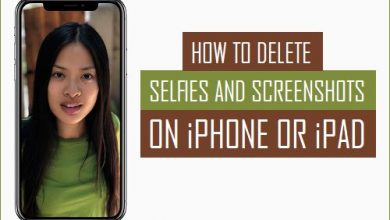Как перенести видео с iPhone на внешний жесткий диск

[ad_1]
📱⭐
Если вам трудно понять, как перенести видеофайлы с iPhone на внешний жесткий диск, вам лучше найти подходящий способ ниже, который соответствует вашим потребностям.
Различные типы видео хранятся в разных местах на iPhone, что приводит к различным способам передачи видео с iPhone на внешний жесткий диск.
- Вы можете использовать iTunes для передачи купленных видео с iPhone, что не включает видео, которые свободно загружаются или приобретаются в другом месте, но не в iTunes, а также видео, записанные в фотопленке, не включены.
- Вы можете использовать библиотеку фотографий iCloud, приложение «Захват изображений», приложение «Фотографии» и т. д. для извлечения записанных видео в фотопленку с iPhone, но не включает другие видео.
Если вышеуказанные методы не могут удовлетворить ваши потребности, первый из приведенных ниже способов может сделать то, что вы хотите скопировать видео с iPhone на внешний жесткий диск.
- 1. Перенос видео с iPhone на внешний жесткий диск (все виды видео)
- 2. Извлеките купленные видео с iPhone на внешний жесткий диск с помощью iTunes.
- 3. Перенос видео с iPhone на внешний жесткий диск (только видео в фотопленке)
Перенос видео с iPhone на внешний жесткий диск (все виды видео)
Перенос видео с iPhone на внешний жесткий диск на самом деле прост, если вы используете стороннее приложение, такое как iMyFone iPhone Transfer. Это дает вам свободу передавать практически любой медиафайл, который вы хотите, включая видео, музыку, фотографии, плейлисты, подкасты, телешоу, аудиокниги и т. д.
- Переместите видео с iPhone на жесткий диск, выборочно или все сразу.
- Перенос видео на iPhone из любого места, компьютера, MP3-плеера, флешки, iTunes и т. д.
- Резервное копирование видео и восстановление резервных копий в любое время.
- Синхронизируйте видео iTunes с iPhone, не перезаписывая текущую библиотеку.
- Делитесь купленными или не купленными медиафайлами с неограниченным количеством устройств iOS.
- Восстанавливайте библиотеку iTunes всякий раз, когда ваш iTunes выходит из строя, портится, повреждается и т. д.
Попробуйте бесплатно Попробуйте бесплатно
Шаги для копирования видео напрямую с iPhone на внешнее устройство:
Шаг 1. Установить iMyFone iPhone Transfer на свой компьютер, затем запустите приложение.
Шаг 2. Затыкать ваш внешний жесткий диск в ваш компьютер, а также ваш iPhone.
Шаг 3. Нажмите на Ролики вкладка вверху. Как только экран изменится, нажмите на типы видео, которые вы хотите передать. Слева будет список.
Шаг 4. Выберите конкретные видео, которые вы хотите передать, из списка в главном окне. Нажмите Экспорттогда Экспорт на ПК/Mac.


Читайте также:
Перенос фотографий с iPhone на внешний жесткий диск >>
2 способа переноса музыки с iPod на USB-накопитель >>
Извлеките купленные видео с iPhone на внешний жесткий диск с помощью iTunes
Шаг 1. Запустите iTunes на компьютере.
Шаг 2. Перейдите в «Правка»> «Настройки»> «Устройство» и установите флажок «Запретить автоматическую синхронизацию iPhone, iPod и iPad».

Шаг 4. Подключите внешний жесткий диск к компьютеру. Вы можете копировать и вставлять видео из папки iTunes на внешний жесткий диск.
Советы
Где найти папку iTunes?
- Mac: /Пользователи/имя пользователя/Музыка/iTunes/
- Windows Vista/7/8/10: C:UsersusernameMusiciTunes
- Windows XP: C:Документы и настройкиимя пользователяМои документыМоя музыкаiTunes
Перенос видео с iPhone на внешний жесткий диск (только видео в фотопленке)
Вот несколько других способов передачи видео, но имейте в виду, что вы сможете извлечь их только из фотопленки.
1 Использовать библиотеку фотографий iCloud
1. Сначала перейдите на свой iPhone и нажмите «Настройки» > [Your Name] > iCloud > Фото. Оттуда вы можете включить функцию iCloud Photo Library.
2. Затем перейдите на свой компьютер и запустите iCloud (или загрузите его, если вы еще этого не сделали).
3. Нажмите «Параметры» (рядом с «Фотографии») и убедитесь, что установлен флажок рядом с «Медиатека iCloud».
4. Нажмите «Готово», затем нажмите «Применить».
5. Теперь ваши фото и видео с камеры должны быть доступны между вашим компьютером и вашим устройством. Со своего компьютера вы можете скопировать и вставить эти видео на внешний диск.

2 Используйте захват изображений на Mac
1. Подключите ваш iPhone к вашему Mac.
2. Откройте приложение «Захват изображений».
3. Нажмите кнопку «Поделиться камерой» внизу, чтобы включить ее.
4. Нажмите на свое устройство слева, и теперь вы сможете прокручивать миниатюры ваших изображений и видео.
5. Выберите видео, которые вы хотите импортировать на свой компьютер, и нажмите «Импортировать все».
6. Теперь вы можете подключить внешний жесткий диск. Найдите место, куда вы импортировали видео, и перетащите их на внешний диск.

3 Используйте Фото на ПК
Имейте в виду, что для этого у вас должен быть установлен iTunes, даже если вы не будете использовать его напрямую в этом методе.
1. Подключите ваш iPhone к компьютеру.
2. Откройте Фото.
3. Щелкните Импорт.
4. Обязательно отмените выбор видео и фотографий, которые вы не хотите импортировать, так как все они будут выбраны по умолчанию.
5. Нажмите «Продолжить», и видео будут импортированы на ваш компьютер.
6. Подключите внешний жесткий диск к компьютеру.
7. Используйте файловый браузер, чтобы открыть папку, в которую вы импортировали видео.
8. Перетащите видео на внешний жесткий диск.

4 Использовать передачу с iPhone
Конечно, если вы хотите передать больше, чем просто фотопленку, вы можете использовать iMyFone iPhone Transfer. Это, безусловно, самый простой способ передачи ваших видео, и он требует только одного шага передачи, в отличие от всех этих более сложных методов.
Чтобы перенести видео из фотопленки, вы можете перейти к Фотографии вкладку и выберите фотографии для передачи.

Попробуйте бесплатно Попробуйте бесплатно
[ad_2]
Заключение
В данной статье мы узналиКак перенести видео с iPhone на внешний жесткий диск
.Пожалуйста оцените данную статью и оставьте комментарий ниже, ели у вас остались вопросы или пожелания.